Naučiť sa používať program Outlook
Pre mnohých používateľov je program Outlook len poštovým klientom, ktorý môže prijímať a odosielať písmená. Avšak, jeho schopnosti nie sú obmedzené na toto. A dnes budeme hovoriť o tom, ako používať Outlook a aké ďalšie funkcie sú k dispozícii v tejto aplikácii od spoločnosti Microsoft.
Samozrejme, v prvom rade je Outlook poštový klient, ktorý poskytuje rozšírenú sadu funkcií pre prácu s poštou a správu poštových schránok.
Ak chcete program plne pracovať, musíte vytvoriť účet pre poštu, po ktorom môžete začať pracovať s korešpondenciou.
Ako nakonfigurovať aplikáciu Outlook čítať tu: Nastavenie e-mailového klienta MS Outlook
Hlavné okno programu je rozdelené na niekoľko oblastí - ponuku pásky, zoznam účtov, zoznam písmen a oblasť písmena samotného.
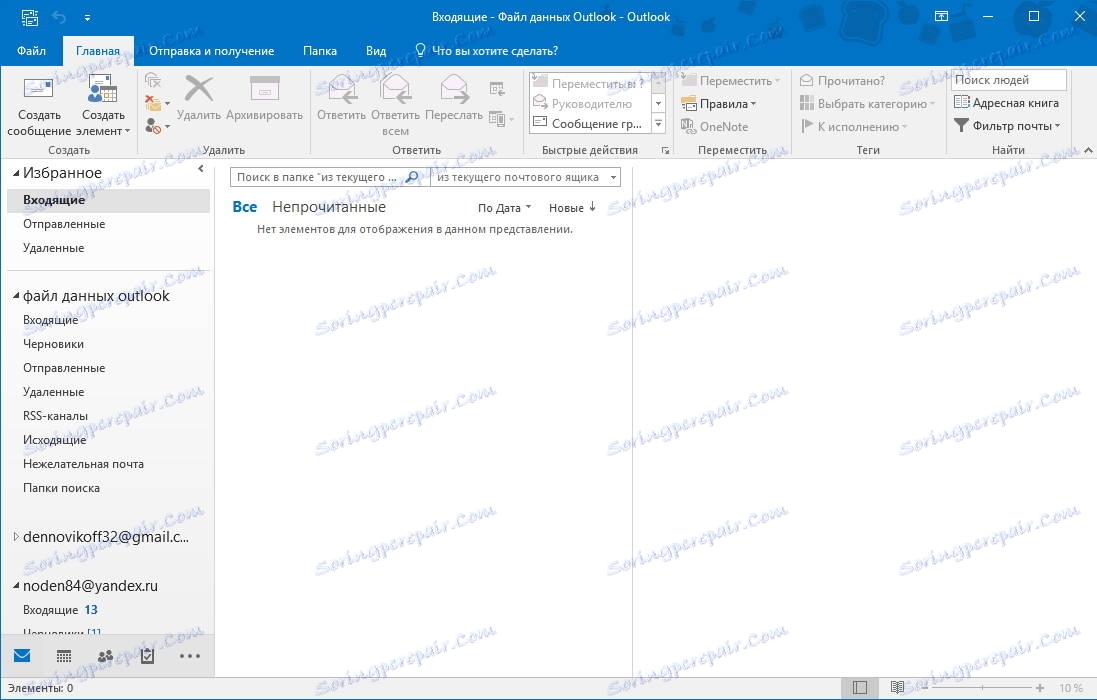
Ak chcete správu zobraziť, vyberte ju v zozname.
Ak dvakrát kliknete na názov písmena ľavým tlačidlom myši, otvorí sa okno so správami.
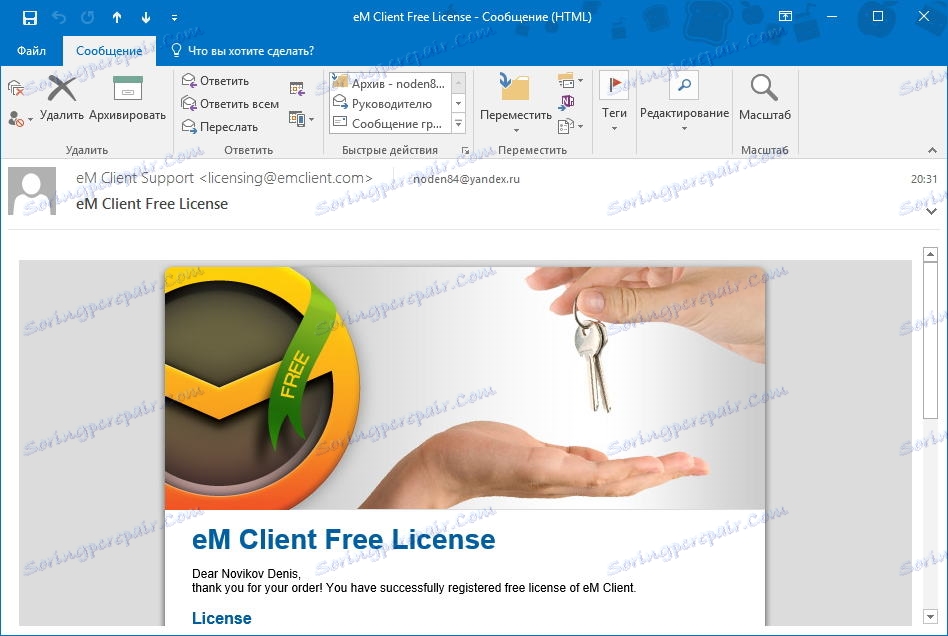
Odtiaľ sú možné rôzne akcie, ktoré sú spojené so samotnou správou.
V okne správy môžete buď odstrániť alebo dať do archívu. Taktiež tu môžete napísať odpoveď alebo jednoducho poslať správu inému adresátovi.
Pomocou ponuky "Súbor" môžete v prípade potreby uložiť správu do samostatného súboru alebo ju odoslať do tlačiarne.
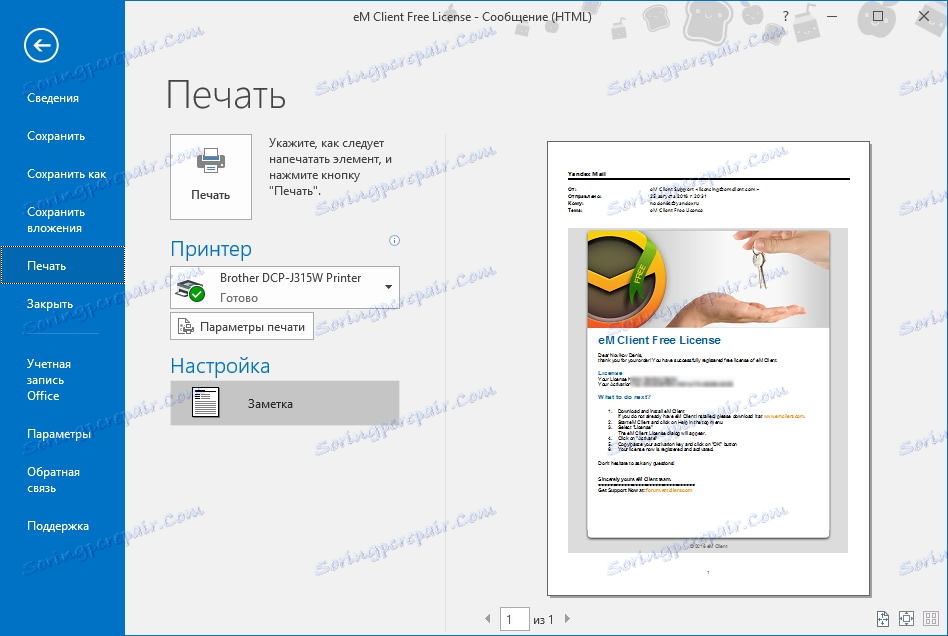
Všetky akcie, ktoré sú k dispozícii v okne správy, je možné vykonať aj z hlavného okna programu Outlook. Okrem toho môžu byť použité na skupinu písmen. Ak to chcete urobiť, stačí vybrať požadované písmená a kliknúť na tlačidlo s požadovanou akciou (napríklad vymazať alebo dopredu).
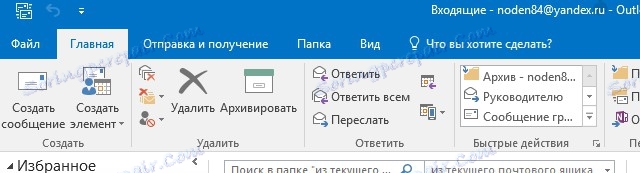
Ďalším vhodným nástrojom na prácu so zoznamom písmen je rýchle vyhľadávanie.
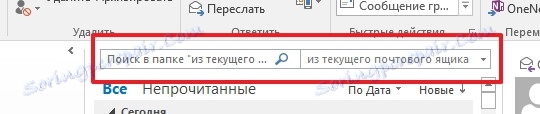
Ak máte veľa správ a potrebujete rýchlo nájsť tú správnu, rýchle vyhľadávanie príde k vašej pomoci, ktorá sa nachádza tesne nad zoznamom.
Ak začnete písať časť hlavičky správy do vyhľadávacieho poľa, aplikácia Outlook okamžite zobrazí všetky písmená, ktoré zodpovedajú hľadanému reťazcu.
A ak do vyhľadávacieho poľa zadáte "kto:" alebo "otkogo:" a potom určíte adresu, program Outlook zobrazí všetky správy, ktoré boli odoslané alebo prijaté (v závislosti od kľúčového slova).
Ak chcete vytvoriť novú správu, na karte Domov kliknite na tlačidlo Vytvoriť správu. Súčasne sa otvorí nové okno správy, v ktorom môžete nielen zadávať požadovaný text, ale aj formátovať podľa vlastného uváženia.
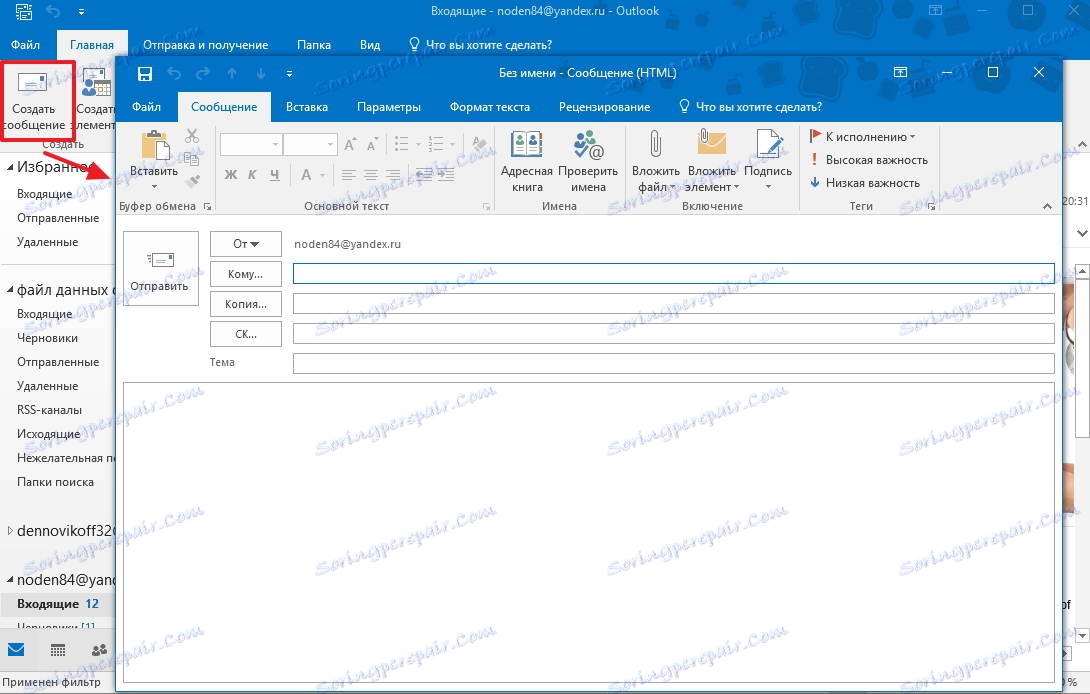
Všetky nástroje na formátovanie textu nájdete na karte "Správa" a pre vkladanie rôznych objektov, ako sú výkresy, tabuľky alebo tvary, môžete použiť panel nástrojov na karte "Vložiť".
Ak chcete poslať súbor spolu so správou, môžete použiť príkaz "Priložiť súbor", ktorý sa nachádza na karte "Vložiť".
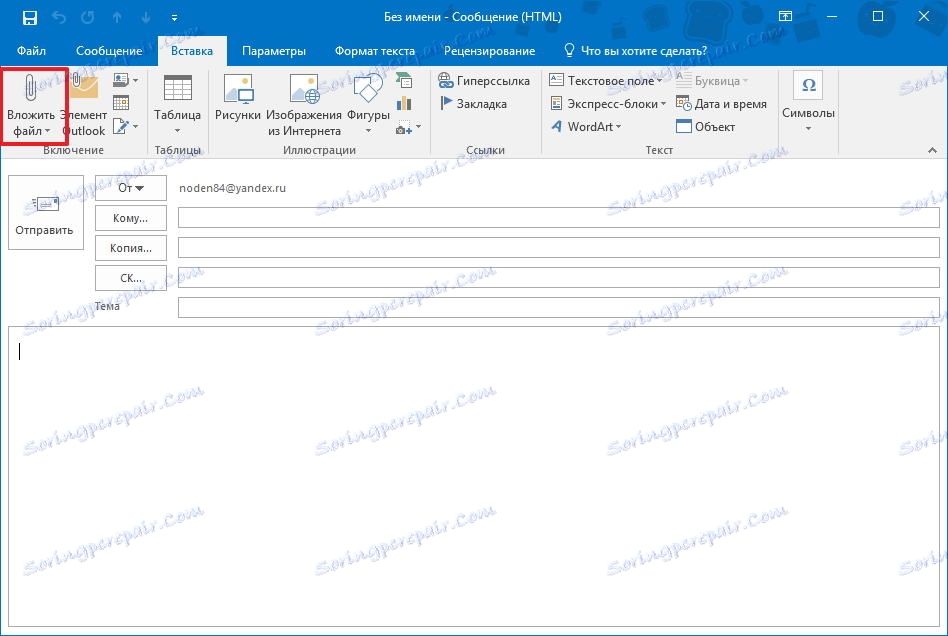
Ak chcete určiť adresy príjemcu (alebo príjemcov), môžete použiť vstavaný adresár, ktorý môžete zadať kliknutím na tlačidlo "Komu". Ak adresa nie je k dispozícii, môžete ju zadať ručne do príslušného poľa.
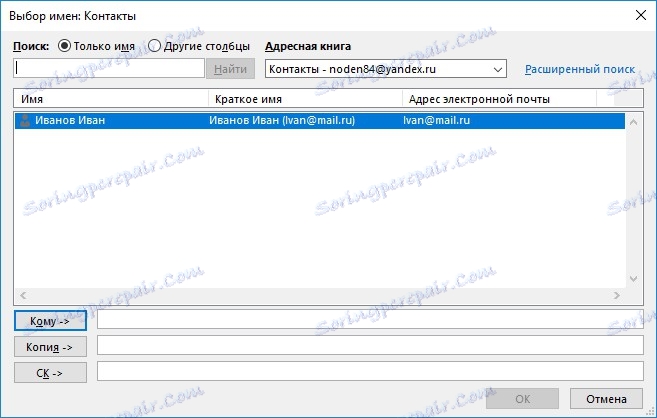
Keď je správa pripravená, musí byť odoslaná kliknutím na tlačidlo Odoslať.
Okrem práce s poštou môže byť program Outlook použitý aj na plánovanie vlastných záležitostí a stretnutí. Na tento účel je vstavaný kalendár.
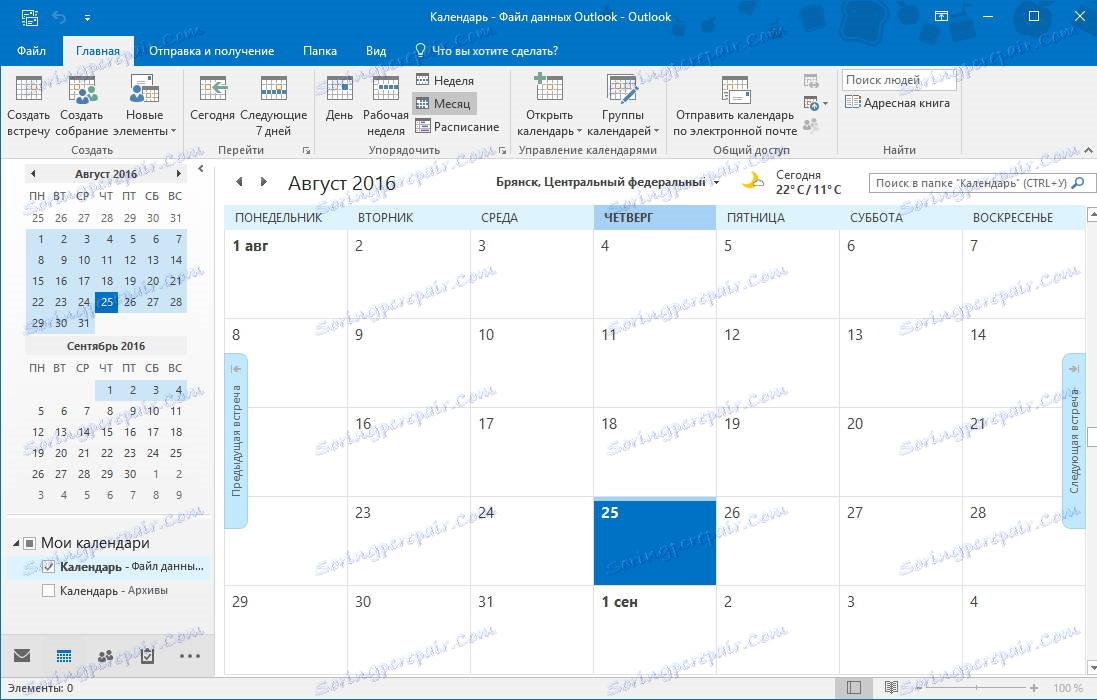
Ak chcete prejsť do kalendára, musíte použiť navigačnú lištu (vo verziách 2013 a vyššie, navigačná lišta sa nachádza v ľavej dolnej časti hlavného okna programu).
Z hlavných prvkov tu môžete vytvárať rôzne akcie a stretnutia.
Ak to chcete urobiť, môžete kliknúť pravým tlačidlom na požadovanú bunku v kalendári alebo vybrať požadovanú bunku a vybrať požadovanú položku na paneli Domov.

Ak vytvoríte udalosť alebo stretnutie, je možné určiť dátum a čas začatia, dátum a čas ukončenia, tému stretnutia alebo udalosti a miesto konania. Tiež tu môžete napísať nejakú sprievodnú správu, napríklad pozvánku.
Tu môžete tiež pozvať účastníkov na stretnutie. Stačí kliknúť na tlačidlo "Pozvať členov" a vybrať požadované kliknutím na tlačidlo "Komu".
Môžete tak nielen plánovať svoju firmu pomocou programu Outlook, ale aj pozvať ďalších účastníkov, ak je to potrebné.
Preto sme diskutovali o základných metódach práce s MS Outlook. Samozrejme, to nie sú všetky funkcie, ktoré tento poštový klient poskytuje. Avšak aj s týmto minimom môžete s programom celkom pohodlne pracovať.